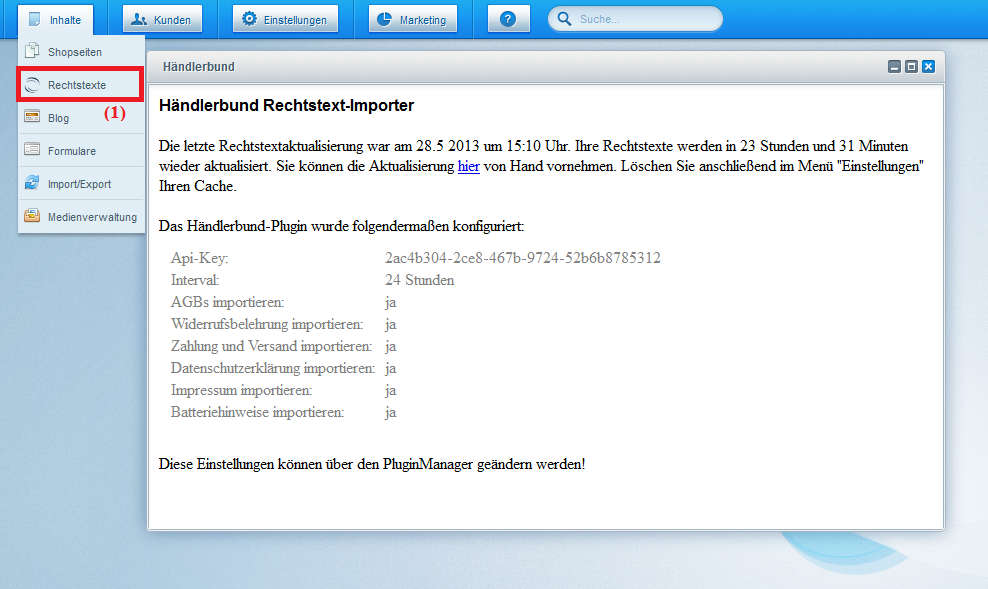Shopware - internationale Rechtstexte: Unterschied zwischen den Versionen
Zur Navigation springen
Zur Suche springen
| Zeile 2: | Zeile 2: | ||
ist, das Plugin in unserem internen Bereich auf http://mitglieder.hb-intern.de | ist, das Plugin in unserem internen Bereich auf http://mitglieder.hb-intern.de | ||
herunterzuladen und dann über "Plugin Manager" hochladen. Das Plugin erscheint anschließend im Plugin Manager unter dem Punkt | herunterzuladen und dann über "Plugin Manager" hochladen. Das Plugin erscheint anschließend im Plugin Manager unter dem Punkt | ||
| − | Community-Erweiterung, den Sie im Menü "Einstellungen" finden | + | Community-Erweiterung, den Sie im Menü "Einstellungen" finden. |
| − | |||
[[File:shopware_1.png|Screenshot des Shopware Pluginmanagers]] | [[File:shopware_1.png|Screenshot des Shopware Pluginmanagers]] | ||
| + | |||
| + | Installieren Sie das Plugin mit einem Klick auf das grüne Symbol. | ||
| + | |||
| + | [[File:shopware_3.png|Screenshot des Shopware Pluginmanagers]] | ||
Die zweite Möglichkeit ist das Plugin über den in Shopware integrierten Community- | Die zweite Möglichkeit ist das Plugin über den in Shopware integrierten Community- | ||
Version vom 20. Januar 2015, 09:03 Uhr
Für die Installation unseres Shopware-Plugins gibt es 2 Möglichkeiten. Die erste Möglichkeit ist, das Plugin in unserem internen Bereich auf http://mitglieder.hb-intern.de herunterzuladen und dann über "Plugin Manager" hochladen. Das Plugin erscheint anschließend im Plugin Manager unter dem Punkt Community-Erweiterung, den Sie im Menü "Einstellungen" finden.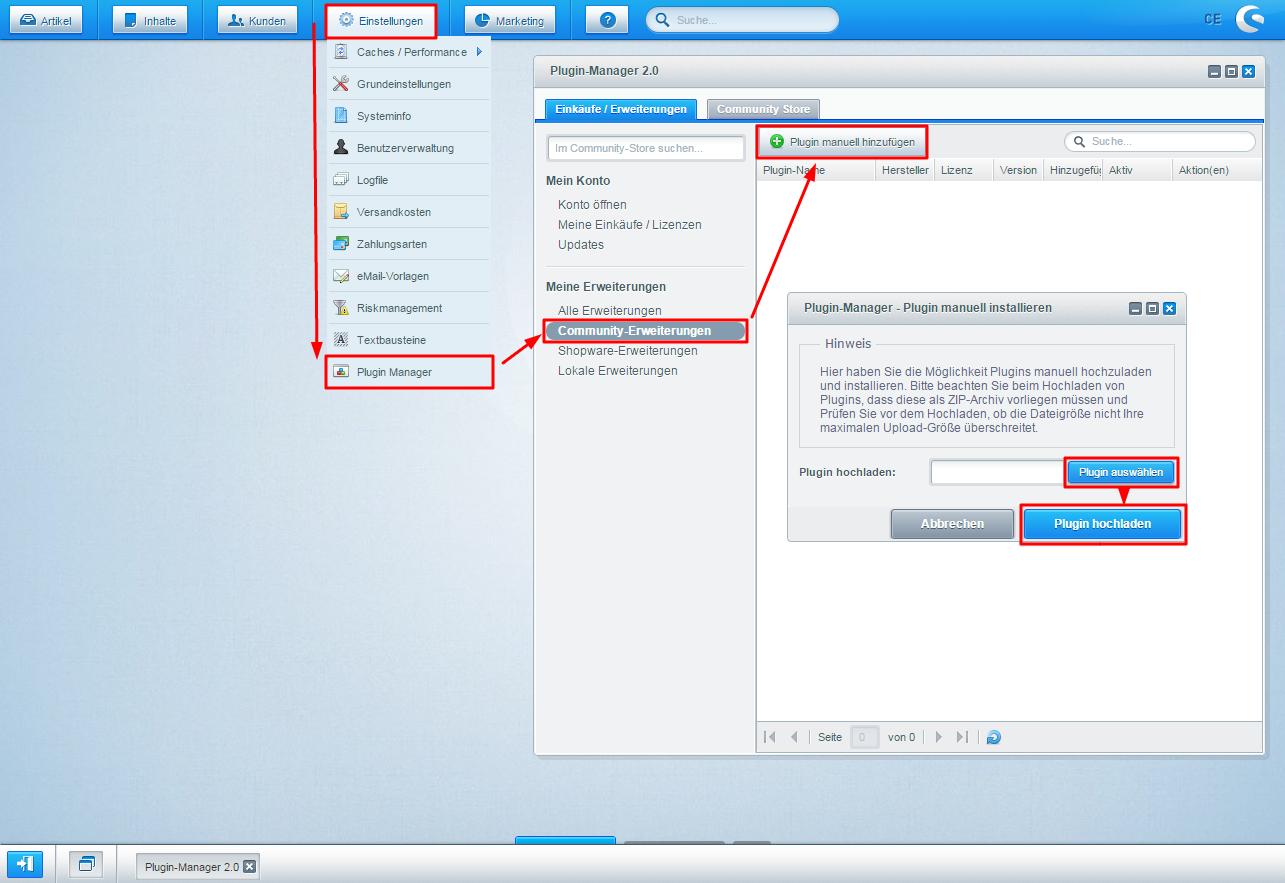
Installieren Sie das Plugin mit einem Klick auf das grüne Symbol.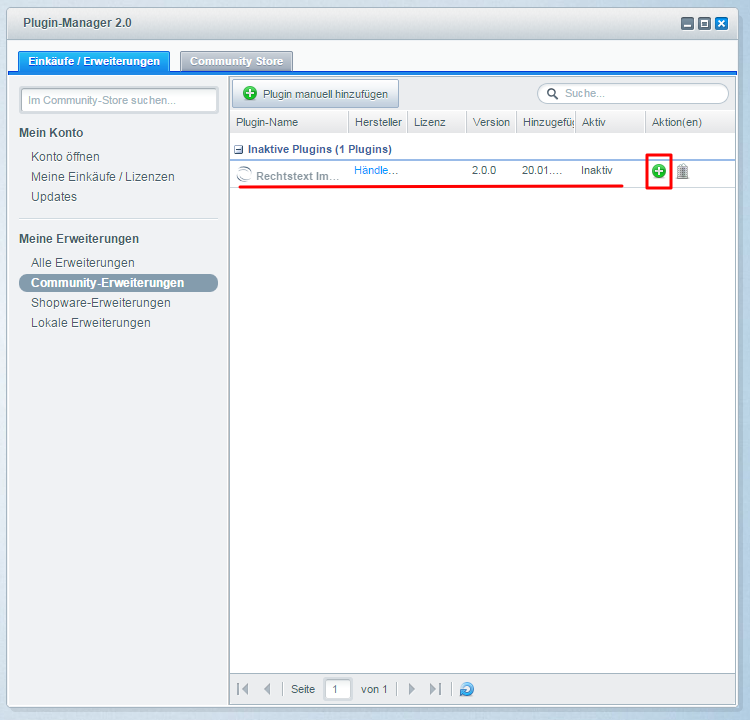
Die zweite Möglichkeit ist das Plugin über den in Shopware integrierten Community- Store(1) zu installieren. Sie finden unser Plugin dort in der Kategorie Administration(2) und dem Titel Rechtstext-Importer(3). Sie benötigen für die Installation eine aktivierte Shopware-ID.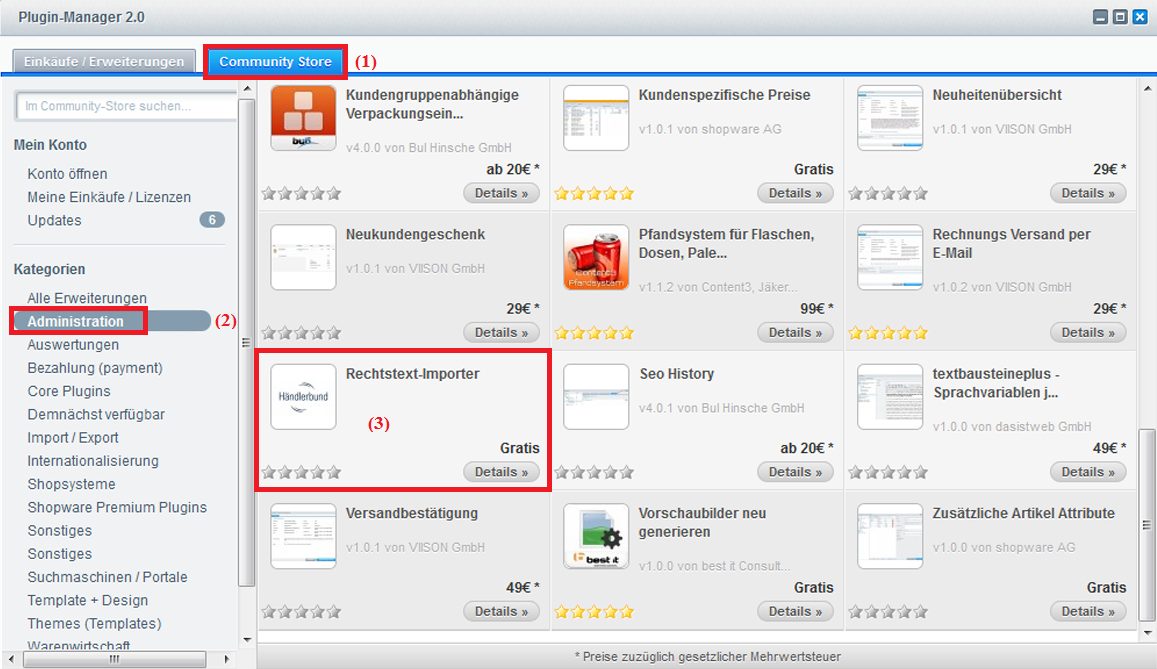
Nach der Installation muss das Plugin noch konfiguriert werden. Klicken Sie dafür auf "Plugin konigurieren"(1) oder später auf das Bleistift-Symbol(2).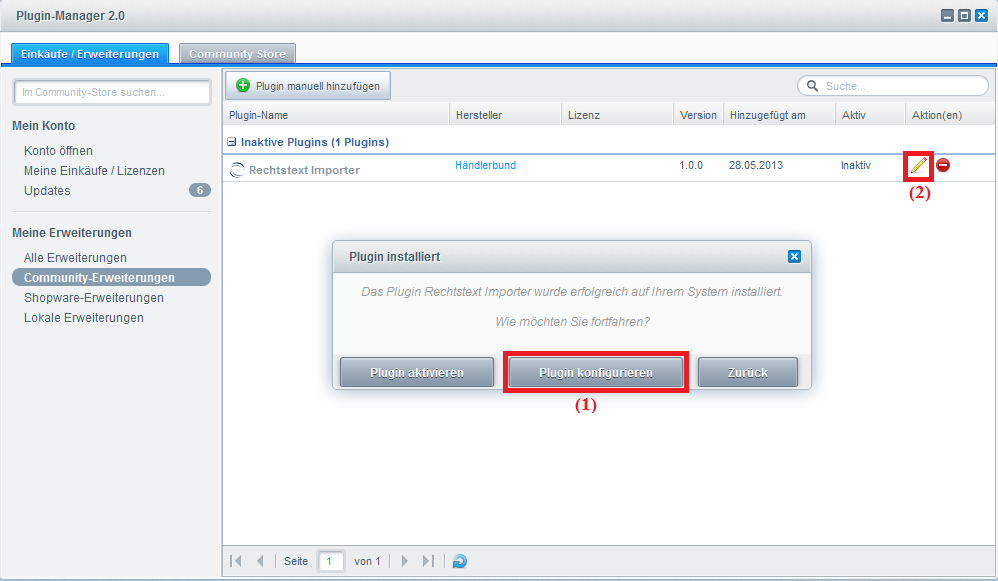
Tragen Sie Ihren Schnittstellen-Code in das dafür vorgesehene Feld(1) ein und wählen Sie die Seiten ab, die Sie nicht importieren möchten. Das Interval von 24 Stunden empfehlen wir beizubehalten. Drücken Sie auf speichern(2), um die Konfiguration abzuschließen.
Nachdem Sie den Cache gelöscht und das Backend neugeladen haben, können Sie im Menü Inhalte -> Rechtstexte(1) den Zeitpunkt des letzten Updates einsehen oder den Import manuell vornehmen. Die Installation des Plugins und der Rechtstext-Import sind damit abgeschlossen.